办公软件Excel使用操作技巧(11)
1、问题描述
在文档编或者是表格的制作过程中都需要添加系统输入时间的操作,那么怎么快速的设置时间了?
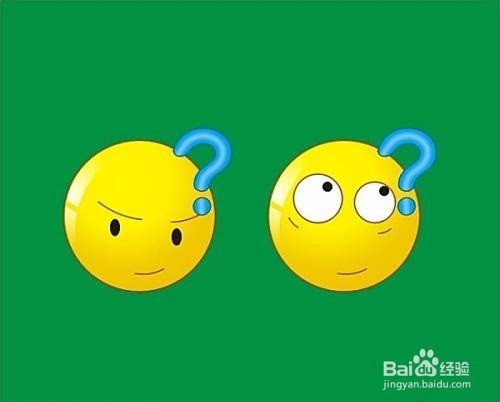
2、操作步骤
选中需要输入日期和时间的单元格,按下【Ctrl+;】,就可以插入系统当前的时间。
要输入日期的话【Ctrl+shift+;】,就可以输入当前的时间。
操作图片如下

3、如果希望日期和时间随着系统的时间和日期改变自动更新,可以利用函数来实现,首先在单元格中输入函数“=NOW()”就可以了

1、问题描述
在表格制作的过程中,有一些重复的数据我们可以通过Excel表格使用其记录输入数据,笔者为大家带来怎么使用Excel记录单输入数据?

2、操作步骤
1、用原始的方法输入表的标题和数据,在需要添加记录的第一行中任意列内输入对应的数据。
2、在功能区中单击“文件“进入Excel选项按钮中。
3、在弹出的”Excel选项“下”自定义“下在”所有命令“位置找到”记录单“命令添加到自定义快速访问工具栏中,完成之后点击确定。
4、在”Sheet1“对话框中,输入你要录入的数据,点击新建,就可以加入数据了。
操作图片如下





声明:本网站引用、摘录或转载内容仅供网站访问者交流或参考,不代表本站立场,如存在版权或非法内容,请联系站长删除,联系邮箱:site.kefu@qq.com。
阅读量:32
阅读量:37
阅读量:148
阅读量:175
阅读量:184